筆者在學生時期,曾經因繪圖速度太快,被老師抓到,筆者採用非正規繪圖技巧,因此會分兩章節,來看看這種繪圖技巧的差異。

由於太極是由圓所架構而成的,因此主要都會用到圓型相關指令,一開始就是最基本的中心畫圓的方式。這種中心、點的繪圖方式,代表必須給它兩個座標值,第一個會被定義為圓心,第二個會被視為半徑。因此第一點我們給的值為(0,0)代表我在X軸0及Y軸0的位置,設定為圓心。第二點我僅填寫了100,這代表第二點是在X軸100的位置;此時因Y軸沒給值,會被定義為0。需特別注意,第二的點數值,並非是絕對座標,而是相對於第一點的數值。若初學者不容易理解,建議還是理解為,第一點輸入圓心,第二點輸入半徑。


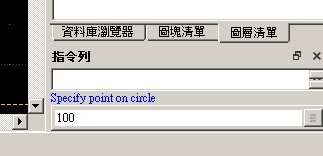

由於數值輸入畫圓的方式,剛已有簡單的示範,這裡筆者運用另一種方式畫出第二階段的半圓型。點選2點畫線功能後,用滑鼠左鍵依序點選圓的最左側、圓心及最右側,之後按滑鼠右鍵,取消畫線模式。若想用指令輸入給值,那就依序給(-100,0)、(0,0)及(100,0)亦可。這樣就會在圓中間,新增兩條水平線。此線段是要輔助後面繪圖使用,因此最後還要刪除,才是正常的太極圖案。這就是筆者在繪圖時的特殊之處,會有一些輔助的線段,來降低後續繪圖的難度。

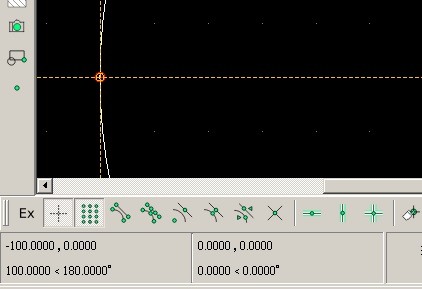

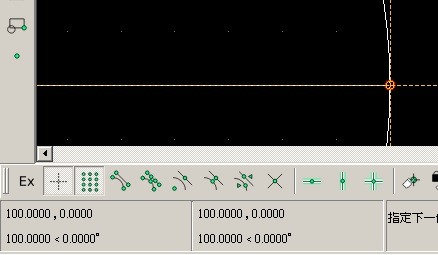




第二半圓若使用滑鼠點選的話,依序為點水平線中間(50,0),圓心(0,0),圓心(0,0)及圓最右側(100,0)。若使用指令輸入則是中心(50,0),半徑(50),開始角度(180)及結束角度(0);即可完成兩個半圓圖型。






再來是要刪除兩水平輔助線,基本上選取線斷後,直接按鍵盤上的Delete就可以刪除。在此介紹一下選取的技巧,按住滑鼠左鍵後,若由右往左拉,則框選範圍會用綠色呈現,這時只要有接觸到此範圍的線段,都會被選到。但若是由左往右拉的,改以藍色呈現,則線段比需完全在此範圍,才算是被選到。刪除完成後,太極圖完成。
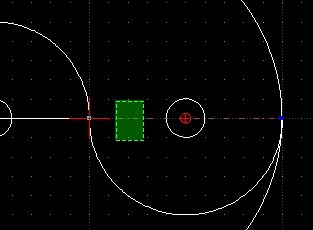
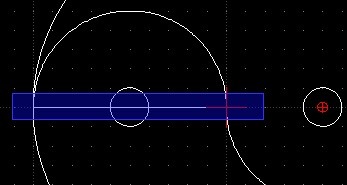

心得:
ibreCAD雖然具備繪圖功能,但少太多便捷的指令集,繪圖時間及觀念仍比不上目前主流的繪圖軟體。





























































































